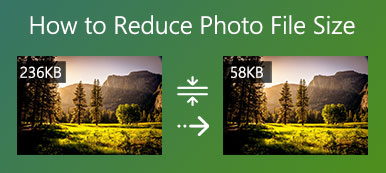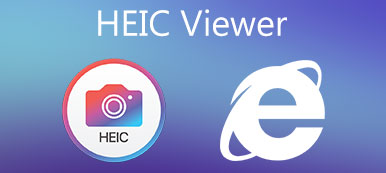Çektiğiniz fotoğrafların biraz bulanık olduğu bir durumla mı karşı karşıyasınız?
Akıllı telefonunuzda veya bilgisayarınızda değerli veya önemli bir resmi görüntülediğinizde ve onu bulanık bulduğunuzda, mutlaka onu düzeltmek istersiniz. Neyse ki piyasada çok sayıda bulanık görüntü giderme ve yapay zeka görüntü keskinleştirme aracı sunulmaktadır.
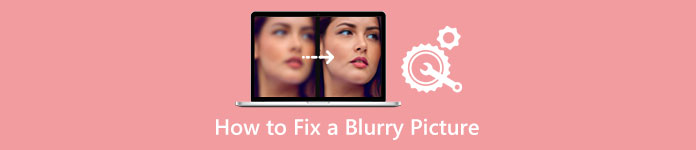
Bu gönderi, aşağıdakiler için üç etkili çözümü kapsar: bulanık resimleri düzelt. Resimleri daha az, hatta bulanık yapmamanız için üç harika resim düzenleyici önerilir.
- Bölüm 1. Düşük Çözünürlüklü Fotoğrafları Çevrimiçi Ücretsiz Düzeltin
- Bölüm 2. Android ve iPhone'da Bulanık Bir Resmi Düzeltin
- Bölüm 3. Photoshop'ta Bir Resmi Daha Az Bulanıklaştırın
- Bölüm 4. Bulanık Resimlerin Nasıl Düzeltileceğiyle İlgili SSS
Bölüm 1. Çevrimiçi ve Ücretsiz Bulanık Bir Resim Nasıl Düzeltilir
Birçok görüntü bilgisinin (piksel verisi) eksik olması nedeniyle bulanık bir resmi düzeltmenin zorluğunu hissedebilirsiniz. Düşük çözünürlüklü fotoğrafları kolayca düzeltmek ve bulanıklığı gidermek için, özellikle cihazınıza üçüncü taraf yazılımları indirmek istemediğinizde, öncelikle bazı çevrimiçi fotoğraf geliştirme araçlarını kullanmayı deneyebilirsiniz.
Kullanımı kolay olanı şiddetle tavsiye ederiz. Ücretsiz Görüntü Büyütücü resimlerin daha az bulanık olmasını sağlamak için. Fotoğrafınızın bulanıklık kısmını keskinleştirmek, görüntü çözünürlüğünü artırmak, bulanıklığı ve gürültüyü kaldırmak, resim boyutunu büyütmek ve daha fazlasını yapmak için özel olarak tasarlanmıştır. Gelişmiş AI görüntü keskinleştirme teknolojisi, bir resmi otomatik olarak daha az veya daha az bulanık hale getirebilir.
1. AdımBulanık bir resmi çevrimiçi olarak düzeltmek için buna gidin Ücretsiz Görüntü Büyütücü tarayıcınızda resmi web sitesi. Safari, Chrome, IE, Edge, Firefox, Yahoo, Bing ve diğerleri dahil tüm web tarayıcılarıyla uyumludur.
2. AdımFree Image Upscaler sayfasına geldiğinizde, Fotoğrafını yükle Bulanık resminizi seçmek ve yüklemek için düğmeyi kullanın. JPG, PNG, BMP, TIF veya TIFF formatındaki bulanık resimleri düzeltmenize izin verilir.

3. AdımResminizi yükledikten sonra, bu görüntü keskinleştirme ve iyileştirme yazılımı, bulanık alanı otomatik olarak düzeltecek, arka plan gürültüsünü kaldıracak, görüntü çözünürlüğünü yükseltecek ve kalitesini artıracaktır. Karşılaştırmanız için orijinal ve çıktı görüntülerini görüntüler. Bu adım sırasında şunları seçebilirsiniz: Büyütme İhtiyacınıza göre seçenek.

4. AdımBulanık resim düzeldiyse ve sonuçtan memnunsanız, İndirim Fotoğrafı cihazınıza kaydetmek için düğmesine basın. Ücretsiz bir çevrimiçi bulanık resim düzeltici olarak çıktı dosyanıza herhangi bir filigran eklemez. Üstelik bulanık bir resmi düzeltirken herhangi bir reklam görmezsiniz.
Bölüm 2. Android Telefonlarda ve iPhone'da Bulanık Resimler Nasıl Onarılır
Bulanık bir resmi çektikten sonra Android telefonunuzda, iPhone'unuzda veya iPad'inizde doğrudan düzeltmek istiyorsanız uygun bir bulanıklığı giderici resim uygulaması bulmanız gerekir. Adobe Lightroom görüntüleri yakalamanıza ve düzenlemenize olanak tanıyan çok amaçlı bir görüntü ve video düzenleyici uygulamasıdır. Ücretsiz kurulum yapabilirsiniz Lightroom Fotoğraf ve Video Düzenleyici Android telefonda Google Play Store'dan ve iOS cihazda App Store'dan uygulama. Burada Android'de bulanık bir resmin nasıl düzeltileceğine dair bir örnek alıyoruz.
1. AdımGoogle Play Store'dan Lightroom Photo & Video Editor'ı Android telefonunuza yükleyin ve açın. Masaüstü yazılımı için Adobe aboneliğiniz varsa mobil uygulamanın tüm özelliklerini kullanabilirsiniz.

2. AdımDokunun Fotoğraf ekle Bulanık resminizi eklemek için ekranın altındaki düğmesine basın. Burada Android cihazınızdaki fotoğraflara erişebilmesi için uygulamaya yetki vermeniz gerekiyor. Daha az bulanık hale getirmek istediğiniz resmi bulduğunuzda, üzerine ve ardından simgesine dokunabilirsiniz. Ekle.
3. AdımÜzerine dokunun Detay alt ekrandaki panel. Keskinleştirme, Yarıçap, Ayrıntı ve Maskeleme gibi çeşitli düzenleme seçeneklerini görebilirsiniz. Bulanık bir resmi düzeltmek için Keskinleştirme çubuğunu sağa sürükleyebilirsiniz. Resminizin küçük ayrıntılarının daha belirgin olmasına yardımcı olur. Ayrıca, görüntüyü daha az bulanık hale getirmek için Yarıçapı ve Ayrıntıyı özelleştirebilirsiniz.
4. AdımÜzerine dokunun etkileri, ve onun kullanabilirsiniz berraklık Bir resmi daha az bulanık hale getirme özelliği. Adobe Lightroom mobil uygulaması aynı zamanda birçok başka düzenleme özelliğini de taşır. Fotoğrafınızda teknik ayarlamalar yapmak için bunları kullanabilirsiniz. Örneğin, düşük çözünürlüklü fotoğrafları düzeltmek için Ön Ayarlar panelinde HDR ön ayarını uygulayabilirsiniz. Ayrıca şu adrese de gidebilirsiniz: Optik kromatik sapmayı ortadan kaldırmak için.

5. AdımBulanık resmi düzelttikten sonra üstüne dokunabilirsiniz. paylaş düğmesini tıklayın ve dışa aktarmak veya paylaşmak için uygun bir yol seçin.
Bölüm 3. Adobe Photoshop Kullanarak Bir Resmi Daha Az Bulanık Hale Getirme
Resimleri düzenlemek istediğinizde aklınıza ilk gelen resim editörü Adobe Photoshop olabilir. En güçlü görüntü düzenleme araçlarından biri olan Photoshop, bir resmi düzeltmenize ve daha az bulanık hale getirmenize yardımcı olabilir. Photoshop kullanarak resminizi keskinleştirmek için aşağıdaki adımları takip edebilirsiniz.
1. AdımBilgisayarınızda Photoshop'u başlatın ve bulanık fotoğrafınızı ona aktarın. Bu Adobe ürününü cihazınıza yüklemediyseniz resmi Adobe sitesinden ücretsiz yüklemelisiniz. Bulanık resimleri düzeltmek için yedi gün boyunca ücretsiz olarak kullanabilirsiniz.
2. Adımen üste tıklayın filtre menü, seçin Keskinleştirmek açılır menüsünden seçeneğe gidin ve ardından Akıllı keskinleştirme.

3. AdımAçılan Akıllı Keskinleştirme penceresinde, merceği ve hareket bulanıklığını kaldırmanıza, gürültüyü azaltmanıza ve bulanık resmi düzeltmek için diğer seçenekleri ayarlamanıza izin verilir. Değişikliklerinizi kaydetmek ve pencereyi kapatmak için Tamam düğmesini tıklayın.

4. AdımTıkla fileto menüsünü seçin ve Ihracat Düzenlenen resminizi kaydetmek için açılır listeden bir seçenek.
İle ilgili:Bölüm 4. Bulanık Resimlerin Nasıl Düzeltileceğiyle İlgili SSS
Soru 1. iPhone'umda bulanık bir resmi nasıl netleştirebilirim?
iOS, Fotoğraflar uygulamasında bazı temel görüntü düzenleme özellikleriyle birlikte gelir. Bulanık bir resmi keskinleştirmek istediğinizde veya bir görüntünün piksellerini gidermeBazı üçüncü taraf uygulamaları kullanmanın yanı sıra yerleşik resim düzenleyiciyi de kullanabilirsiniz. Fotoğraflar uygulamasına gidebilir, bulanık resminizi açabilir, sağ üst köşedeki Düzenle'ye dokunabilir ve ardından Keskinlik çubuğunu hareket ettirerek ihtiyacınıza göre keskinleştirebilirsiniz.
Soru 2. Google Fotoğraflar, Android'de bulanık bir resmi düzeltebilir mi?
Evet. Google Fotoğraflar uygulaması, bir resmi daha az bulanık hale getirmenize yardımcı olacak bir Keskinleştirme aracıyla donatılmıştır. Alt ekranda Düzenle'ye dokunabilir, Ayarla'yı seçmek için alt çubukta sola kaydırabilir ve ardından Keskinleştirme özelliğini bulmak için bu Ayarlama araçlarını sola kaydırabilirsiniz.
Soru 3. Bozuk fotoğrafları düzeltebilir miyim?
Bozuk fotoğraflar farklı sebeplerden dolayı olabilir. Bozuk bir resim aldığınızda, onu açmak için bazı görüntüleme araçlarını kullanmayı denemelisiniz. Photoshop'ta açmayı da deneyebilirsiniz. Açabiliyorsanız, başka bir dosya boyutunda veya cihazınızda başka bir biçimde kaydetmeyi seçebilirsiniz.
Sonuç
Bu yazı esas olarak hakkında konuştu bulanık bir resim nasıl düzeltilir. Bir resmi daha az bulanık hale getirmenin üç farklı yolunu çevrimiçi olarak ücretsiz olarak Android telefon, iPhone veya bilgisayarınızda öğrenebilirsiniz. Düşük çözünürlüklü veya bulanık fotoğraflarınızı kurtarmak için tercih ettiğiniz resim düzenleyiciyi seçebilirsiniz.